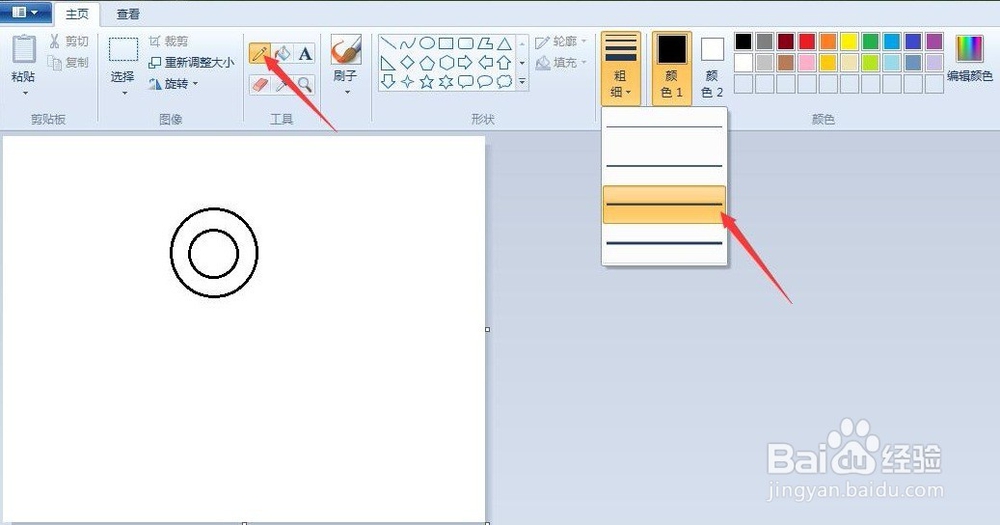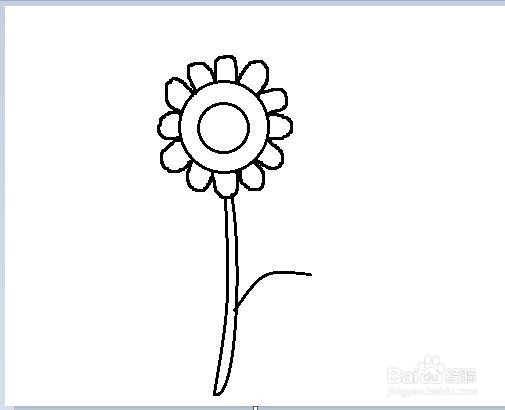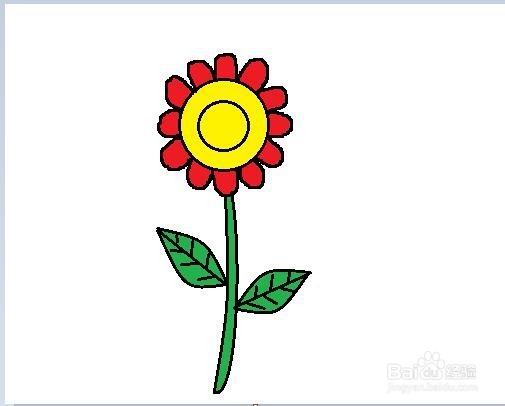怎么在电脑画图软件中画太阳花
1、打开电脑上的画图软件:开始—所有程序—附件—画图。
2、点击“椭圆形”按钮,线条粗细(第二个),先在“画纸”适当位置上画出一大一小的椭圆。
3、点击“铅笔”按钮,线条粗细(第三个),在圆的周围画一圈半圆。
4、点击“曲形”按钮,画出两条曲线,作为太阳花的枝干。
5、点击“曲形”按钮,画出太阳花的叶子;点击“直形”按钮,画出太阳花的经脉。另一片叶子同样画法。
6、点击“用颜色填充”按钮,给画好的太阳花填充上颜色。
声明:本网站引用、摘录或转载内容仅供网站访问者交流或参考,不代表本站立场,如存在版权或非法内容,请联系站长删除,联系邮箱:site.kefu@qq.com。
阅读量:25
阅读量:41
阅读量:94
阅读量:67
阅读量:80